Gigaset USB Adapter DECT / polnisch / A31008-X500-B / Title.fm / s Be inspired
|
|
|
- Edward Romanowski
- 7 lat temu
- Przeglądów:
Transkrypt
1 Gigaset USB Adapter DECT / polnisch / A31008-X500-B / Title.fm / s Be inspired
2 Gigaset USB Adapter DECT / polnisch / A31008-X500-B / USB_Adapter_BAIVZ.fm / Spis treści Wskazówki dotyczące bezpieczeństwa Wskazówki dotyczące bezpieczeństwa Znaki towarowe Wskazówki na temat ustawienia Miejsce oraz powierzchnia ustawienia Temperatura oraz środowisko pracy Przegląd Bezprzewodowe połączenie za pomocą adaptera Gigaset USB Zawartość zestawu Wskazówki na temat instrukcji obsługi Diody Złącze USB Stacja lokalna oraz Stacja partnerska stacja bazowa oraz Użytkownik Podłączanie do stacji bazowej Gigaset 3070/75isdn, Gigaset 4170/75isdn Instalacja Wymagania systemowe Instalacja adaptera Gigaset USB DECT Przywracanie ustawień fabrycznych adaptera Gigaset USB DECT Konfiguracja Uruchamianie programu konfiguracyjnego Rejestrowanie adaptera Gigaset USB DECT w stacji bazowej Karta Połączenie Karta Stacja lokalna Karta Stacja partnerska Wskazówki dotyczące portu COM Wskazówki na temat użytkowania Współdzielenie jednej stacji bazowej przez kilka komputerów Przełączanie połączenia bezprzewodowego
3 Gigaset USB Adapter DECT / polnisch / A31008-X500-B / USB_Adapter_BAIVZ.fm / Rozwiązywanie błędów Sprawdzanie warunków Komunikaty o błędach w programie konfiguracyjnym Inne błędy Dane techniczne Obsługa klienta (Customer Care) Indeks
4 Gigaset USB Adapter DECT / polnisch / A31008-X500-B / Introduction.fm / Wskazówki dotyczące bezpieczeństwa Wskazówki dotyczące bezpieczeństwa Wskazówki dotyczące bezpieczeństwa u System telefoniczny może zakłócać pracę urządzeń medycznych. u Adapter Gigaset USB DECT może powodować szum w aparatach słuchowych. u Adaptera Gigaset USB nie należy ustawiać w łazience ani w pobliżu prysznica. u Nie należy używać adaptera Gigaset USB w miejscach, w których zachodzi ryzyko wybuchu. u Należy unikać bezpośredniego kontaktu ze źródłami ciepła, np. z grzejnikami, a ponadto adaptera Gigaset USB nie należy wystawiać na bezpośrednie działanie promieni słonecznych. u Adapter Gigaset USB DECT należy przekazywać osobom trzecim wyłącznie instrukcją instalacji oraz dyskiem CD-ROM. u W celu podłączenia adaptera Gigaset USB do komputera PC należy używać wyłącznie dostarczonego przewodu USB. u Przewodu USB nie należy podłączać ani odłączać podczas burzy. Stwarza to niebezpieczeństwo zwarcia elektrycznego. u Przewodu USB nie należy przedłużać. Stwarza to niebezpieczeństwo podwyższonej emisji pola elektromagnetycznego. u Urządzenia należy utylizować w sposób przyjazny dla środowiska i zgodnie z odpowiednimi przepisami. Adapter Gigaset USB DECT przewidziany został do użytku w krajach wskazanych na obudowie urządzenia. Uwzględnione zostały elementy charakterystyczne dla danych krajów. Transmisja bezprzewodowa pomiędzy stacją bazową oraz użytkownikiem odbywa się wg standardu DECT. Adapter Gigaset USB DECT spełnia wymogi odpowiednich europejskich przepisów. Jednakże w przypadku zakłóceń obrazu lub dźwięku w urządzeniach satelitarnych należy skontaktować się z serwisem w celu sprawdzenia, czy nie wystąpiły uszkodzenia w ekranowaniu odbiornika sygnału satelitarnego. Znaki towarowe Microsoft, Windows 98SE, Windows ME, Windows 2000 oraz Windows XP to zastrzeżone znaki towarowe Microsoft Corporation. Adobe Acrobat to zastrzeżony znak towarowy Adobe Systems Incorporated. Wskazówki na temat ustawienia Miejsce oraz powierzchnia ustawienia Adapter Gigaset USB DECT nie powinien stać w bezpośrednim pobliżu innych urządzeń elektronicznych. Urządzenia elektroniczne mogą oddziaływać wzajemnie na siebie. Adapter Gigaset USB należy ustawić na równej, zabezpieczonej przed poślizgiem powierzchni. Należy chronić powierzchnie o delikatnym pokryciu. 3
5 Gigaset USB Adapter DECT / polnisch / A31008-X500-B / Introduction.fm / Przegląd W zależności od warunków zasięg połączenia radiowego wynosi w terenie otwartym ok. 300 m, zaś w budynkach do 50 m. Temperatura oraz środowisko pracy Adapter Gigaset USB DECT przeznaczony jest do użytku w pomieszczeniach zamkniętych o zakresie temperatur od +5 C do +45 C oraz wilgotności względnej powietrza 20 75%. Przegląd Bezprzewodowe połączenie za pomocą adaptera Gigaset USB Adapter Gigaset USB umożliwia bezprzewodowe połączenie komputera osobistego oraz stacji bazowej. Dzięki temu możliwe jest np. korzystanie z Internetu w ogrodzie, za pomocą komputera przenośnego. Zasilanie adaptera Gigaset USB odbywa się za pomocą złącza USB. i Adapter Gigaset USB DECT podłączany jest do złącza USB, jednakże przez komputer obsługiwany jest jak urządzenie podłączone do portu COM. Szczegółowe informacje na ten temat znaleźć można w rozdziale Wskazówki dotyczące portu COM na stronie 15. Gigaset 4175 isdn Gigaset 4175 isdn lub Fale radiowe lub Zawartość zestawu u u u u 1 Gigaset USB Adapter DECT 1 przewód połączeniowy USB, 1 dysk CD-ROM, 1 broszura (w 9 językach). 4
6 Gigaset USB Adapter DECT / polnisch / A31008-X500-B / Introduction.fm / Przegląd Wskazówki na temat instrukcji obsługi Dzięki asystentowi instalacji dostępne są bezpośrednio różne instrukcje obsługi. W pierwszej kolejności należy wybrać język, następnie zaś można natychmiast rozpocząć instalację, lub też zapoznać się z instrukcjami na temat poszczególnych urządzeń. Należy także przestrzegać wskazówek, zawartych w pliku Readme, znajdującym się na dysku CD-ROM, ponieważ może on zawierać informacje na temat aktualnych zmian. Diody Dioda sygnalizacji trybu pracy Dioda sygnalizacji transmisji Dioda sygnalizacji trybu pracy miga wolno świeci światłem ciągłym Adapter Gigaset USB szuka stacji bazowej lub brak zarejestrowanej stacji bazowej. Adapter Gigaset USB jest połączony ze stacją bazową. Dioda sygnalizacji transmisji danych nie świeci świeci (miga) Brak transmisji danych Trwa transmisja danych Obie diody migają naprzemian Dioda sygnalizacji trybu pracy Dioda sygnalizacji transmisji danych Adapter Gigaset USB znajduje się w stanie gotowości do zarejestrowania. 5
7 Gigaset USB Adapter DECT / polnisch / A31008-X500-B / Introduction.fm / Przegląd Złącze USB i Zaleca się przeprowadzenie instalacji adaptera Gigaset USB za pomocą asystenta instalacji, który uruchamiany jest automatycznie po włożeniu dysku CD-ROM do napędu. Asystent instalacji wyświetli podczas instalacji monit o podłączenie przewodu USB. Przewód USB można wkładać do gniazda i wyjmować, podczas gdy komputer jest włączony. Gdy podłączone urządzenie zostanie skonfigurowane, system operacyjny Windows rozpozna je automatycznie. Gdy urządzenie podłączane jest po raz pierwszy, system Windows uruchamia automatycznie Kreatora dodawania nowego sprzętu. Jeśli przewód USB został podłączony przed wezwaniem ze strony asystenta instalacji: ì Przerwij działanie automatycznego Kreatora dodawania nowego sprzętu
8 Gigaset USB Adapter DECT / polnisch / A31008-X500-B / Introduction.fm / Przegląd Stacja lokalna oraz Stacja partnerska W stacji lokalnej (Adapter Gigaset USB) skonfigurować można także ustawienia dla stacji partnerskiej. stacja bazowa oraz Użytkownik Stacja bazowa = stacja bazowa Gigaset Użytkownik = słuchawka, urządzenie zarejestrowane w stacji bazowej. Przykład: aktywne połączenie ze stacją bazową może mieć jedynie jeden adapter Gigaset USB typu Użytkownik. 7
9 Gigaset USB Adapter DECT / polnisch / A31008-X500-B / Installation.fm / Podłączanie do stacji bazowej Podłączanie do stacji bazowej Adapter Gigaset USB DECT może współpracować z następującymi stacjami bazowymi Gigaset: Gigaset CX100/150isdn, Gigaset SX100/150isdn, Gigaset CX203/235isdn, Gigaset SX205/255isdn, Gigaset SX303/353isdn, Gigaset 4170/75isdn oraz Gigaset 3070/75isdn. Obsługiwane są następujące systemy operacyjne: Windows 98SE, Windows NT, Windows ME, Windows 2000 oraz Windows XP. i Regenerator Gigaset Repeater: Regeneratora Gigaset Repeater nie można używać w celu zwiększenia zasięgu adaptera Gigaset USB. Kilka adapterów Gigaset USB: w przypadku użytkowania kilku adapterów Gigaset USB w połączeniu z jedną stacją bazową, należy przestrzegać wskazówek w rozdziale Współdzielenie jednej stacji bazowej przez kilka komputerów na stronie 15. Gigaset 3070/75isdn, Gigaset 4170/75isdn Należy przeprowadzić aktualizację oprogramowania układowego do wersji Gigaset SX205/255isdn. Aktualizacja oprogramowania układowego zostanie wykonana automatycznie, jeśli podczas instalacji zostanie włączona opcja Sprawdzanie wersji oprogramowania układowego. Instalacja Wymagania systemowe u u u u Komputer PC wyposażony w system operacyjny Windows 98SE, NT, ME, 2000 lub XP, 5 MB wolnego miejsca na dysku twardym, 1 wolne złącze USB, 1 napęd dysków CD-ROM (lub napęd DVD). Instalacja adaptera Gigaset USB DECT i W celu skonfigurowania adaptera Gigaset USB zalecane jest użycie asystenta instalacji. Asystent instalacji sprawdza, czy zostały włączone wszystkie niezbędne ustawienia oraz programy dodatkowe. Adaptera Gigaset USB nie należy podłączać do komputera w momencie rozpoczęcia instalacji. Asystent instalacji wyświetli podczas instalacji monit o podłączenie przewodu USB. Jeśli przewód został podłączony już wcześniej, należy go na krótko wyjąć, a następnie podłączyć ponownie. 8
10 Gigaset USB Adapter DECT / polnisch / A31008-X500-B / Installation.fm / Instalacja i Jeśli podczas instalacji zostanie wyświetlone okno dialogowe informujące o braku podpisu cyfrowego, należy kliknąć przycisk Kontynuuj instalację. ì Upewnij się, że stacja bazowa znajduje się w stanie gotowości. ì Umieść dysk CD-ROM w napędzie. Zostanie uruchomiony automatycznie asystent instalacji. Jeśli w danym przypadku procedura automatycznego uruchamiania nie funkcjonuje, program należy uruchomić ręcznie. Uruchom Eksploratora Windows. Wybierz napęd dysków CD-ROM. Kliknij dwukrotnie ikonę programu start.exe. Zostanie uruchomiony asystent instalacji. ì Wybierz żądany język. Zostanie otwarte menu główne asystenta instalacji. Można przeczytać plik Readme lub instrukcję obsługi aparatów Gigaset z serii isdn, uruchomić internetową stronę dotyczącą obsługi i pomocy technicznej lub też rozpocząć instalację. ì Kliknij przycisk Instalacja oprogramowania. ì Wybierz stację bazową. ì W razie potrzeby włącz opcję Sprawdzanie wersji oprogramowania układowego (nie jest ona dostępna w przypadku wszystkich modeli stacji bazowych).! W przypadku aparatu Gigaset 4170/75isdn oraz Gigaset 3070/75isdn opcja Sprawdzanie wersji oprogramowania układowego musi być włączona. ì Tylko w przypadku aparatów Gigaset SX205/255isdn, Gigaset SX303/353isdn, Gigaset 4170/75isdn oraz Gigaset 3070/75isdn: Włącz opcję Bezprzewodowo za pomocą adaptera Gigaset USB. ì Tylko w przypadku aparatów Gigaset SX205/255isdn, Gigaset SX303/353isdn: Jeśli oprócz bezprzewodowego dostępu do Internetu, przydatne są inne możliwości, można zainstalować dodatkowe oprogramowanie. Do wyboru dostępne są następujące składniki oprogramowania: Program talk&surf 6.0 CAPI Za pomocą programu talk&surf można skonfigurować stację bazową oraz podłączone słuchawki. Umożliwia on także zarządzanie książką telefoniczną i przesyłanie jej do słuchawek. Ponadto zaś zapewnia możliwość kontroli list połączeń oraz zarządzania kosztami. Szczegółowe informacje znaleźć można w instrukcji obsługi programu talk&surf 6.0. Sterownik CAPI niezbędny jest jedynie w celu wysyłania faksów za pomocą komputera. Zalecane jest zapoznanie się z rozdziałem Instalacja sterowników CAPI w instrukcji obsługi programu talk&surf
11 Gigaset USB Adapter DECT / polnisch / A31008-X500-B / Installation.fm / Instalacja FAX Umożliwia wysyłanie faksów za pomocą komputera, dzięki podłączeniu adaptera Gigaset USB bezpośrednio do portu USB. Należy zapoznać się z odpowiednim rozdziałem instrukcji obsługi programu talk&surf 6.0. ì Wybierz katalog instalacyjny. ì Uruchom procedurę instalacji. ì Połącz na wezwanie adapter Gigaset USB z komputerem. System Windows uruchomi automatycznie Kreatora dodawania nowego sprzętu. ì Podczas procedury rozpoznawania nowego sprzętu wybierz opcję Wyszukaj najlepszy sterownik dla urządzenia (zalecane) - dokładne brzmienie tej opcji może się różnić w zależności od wersji systemu operacyjnego Windows. ì Włącz opcję Napęd CD-ROM. ì Kliknij przycisk Przeglądaj i podaj następujący plik: xxx ì Potwierdź instalację sterownika USB za pomocą przycisku OK. Podczas dalszej instalacji zostanie uruchomione okno dialogowe konfiguracji adaptera Gigaset USB. Do adaptera Gigaset USB przypisany zostanie port COM. Po zainstalowaniu adaptera USB zostanie zainstalowane oprogramowanie stacji bazowej oraz ew. programy dodatkowe. ì Zakończ procedurę instalacji naciskając przycisk Zakończ. ì W zależności od wersji systemu operacyjnego może pojawić się wezwanie do ponownego uruchomienia komputera. i Jeśli konieczne jest zainstalowanie programu Acrobat Reader, należy przerwać procedurę automatycznego ponownego uruchomienia, zainstalować program Acrobat Reader i dopiero wtedy uruchomić komputer ponownie. Przywracanie ustawień fabrycznych adaptera Gigaset USB DECT Jeśli adapter Gigaset USB jest już użytkowany, lecz zachodzi potrzeba jego zainstalowania np. w innej stacji bazowej, najpierw należy przywrócić ustawienia fabryczne adaptera USB. Zostaną przy tym usunięte wszelkie dane oraz informacje o rejestracjach. ì Uruchom program konfiguracyjny adaptera Gigaset USB: Start > Programy > Gigaset > Konfiguracja adaptera USB ì Wybierz kartę Stacja lokalna. ì Wybierz opcję Przywróć ustawienia fabryczne i potwierdź zapytanie. ì Należy również przywrócić ustawienia dotyczące rejestracji w zarejestrowanych stacjach partnerskich. ì Zamknij program konfiguracyjny. Po przywróceniu ustawień fabrycznych można ponownie zainstalować T-Sinus 721. Postępuj w tym celu zgodnie z poleceniami w rozdziale Instalacja adaptera Gigaset USB DECT na stronie 8. 10
12 Gigaset USB Adapter DECT / polnisch / A31008-X500-B / Configuration.fm / Konfiguracja Konfiguracja Uruchamianie programu konfiguracyjnego Asystent instalacji uruchamia program konfiguracyjny i przejmuje zadanie zarejestrowania adaptera Gigaset USB. W celu dalszego dostosowania ustawień program konfiguracyjny można uruchomić w czasie późniejszym. ì Kliknij przycisk Start > Programy > Konfiguracja adaptera USB. Zostanie uruchomiony program konfiguracyjny. Dostępne są w nim cztery karty, na których skonfigurować można ustawienia adaptera Gigaset USB. Rejestrowanie adaptera Gigaset USB DECT w stacji bazowej i Podczas pierwszej instalacji asystent instalacji ułatwia procedurę rejestrowania w stacji bazowej. Aby zarejestrować adapter USB w innej stacji bazowej, należy postępować w następujący sposób: ì Otwórz kartę Połączenie. ì W obszarze Stan musi być widoczna opcja Stan konfiguracji. ì Otwórz kartę Stacja lokalna. ì Wybierz wolne miejsce rejestracji w obszarze Zarejestrowane stacje bazowe. ì Stację bazową należy przełączyć w stan gotowości do zarejestrowania patrz instrukcja obsługi stacji bazowej. ì Kliknij przycisk Rejestrowanie. ì Wprowadź kod PIN stacji bazowej (1-8 cyfr, ustawienie fabryczne 0000). Adapter Gigaset USB zostanie zarejestrowany w stacji bazowej. Po pomyślnym zakończeniu instalacji nazwa stacji bazowej zostanie wyświetlona w polu Zarejestrowane stacje bazowe. Ze szczegółowymi informacjami na temat programu konfiguracyjnego można zapoznać się w opisach na temat poszczególnych kart. W przypadku gdy rejestracja jest niemożliwa (stacja bazowa nie jest gotowa do rejestracji lub brak zasilania, błędny kod PIN), zostanie wyświetlony komunikat, wskazujący przyczynę problemu. 11
13 Gigaset USB Adapter DECT / polnisch / A31008-X500-B / Configuration.fm / Konfiguracja Karta Połączenie Podłączanie adaptera Gigaset USB DECT do komputera Port COM Stan Bez automatycznego rozpoznawania podczas uruchamiania programu Adapter Gigaset USB wyszukuje wolny port COM, który służy do połączenia. Ręczna zmiana tego ustawienia jest niezbędna jedynie w przypadku większej liczby adapterów USB, podłączonych do tego samego komputera/laptopa. Stan konfiguracji, gdy tylko zostanie znaleziony port. W przypadku braku portu pole to pozostanie puste. Opcję tę należy włączyć tylko wtedy, gdy podłączono więcej niż jeden adapter Gigaset USB. W takim przypadku należy wybrać port COM w górnym polu. Połączenie transmisji danych/połączenie radiowe Partner połączenia: Zasięg / Jakość Stan połączenia radiowego Stan połączenia transmisji danych Po pomyślnym zakończeniu rejestracji wyświetlana jest w tym miejscu nazwa stacji bazowej. Jeśli zarejestrowanych jest kilka stacji bazowych, należy najpierw wybrać tę stację, za pomocą której adapter Gigaset USB nawiązywać będzie połączenia. Jeśli adapter Gigaset USB nawiązał już połączenie ze stacją bazową, w polu tym zostanie wykreślony wskaźnik słupkowy, określający zasięg sygnału oraz jakość połączenia. W przypadku braku połączenia pola te są puste. W zależności od warunków zasięg połączenia radiowego pomiędzy stacją lokalną a stacją partnerską wynosi w terenie otwartym ok. 300 m, zaś w budynkach do 50 m. W przypadku istniejącego już połączenia w polu tym zostannie wyświetlony komunikat Połączenie ustanowione. W przypadku braku połączenia w polu tym widnieje informacja Brak połączenia. W przypadku istniejącego już połączenia w polu tym zostannie wyświetlony komunikat Połączenie ustanowione. W przypadku braku połączenia w polu tym widnieje informacja nieznany. 12
14 Gigaset USB Adapter DECT / polnisch / A31008-X500-B / Configuration.fm / Konfiguracja Karta Stacja lokalna W stacji lokalnej skonfigurować można wszystkie ustawienia transmisji danych, w tym także ustawienia dotyczące stacji partnerskiej. Identyfikacja Nazwa Typ stacji Wersja sprzętu / Wersja oprogramowania układowego Przywróć ustawienia fabryczne Nazwy stacji zapewniają szybszą orientację. Stacja lokalna określana jest zazwyczaj jako PC, natomiast stacja partnerska nazywana jest w zależności od podłączonego urządzenia np. Gigaset SX303/353isdn. Nazwę stacji można zmienić, zmieniając ją lub wpisując w polu nazwy. Dopuszczalne jest stosowanie liter, cyfr, spacji oraz znaków specjalnych. Nazwa może składać się maks. z 20 znaków. Adapter Gigaset USB funkcjonuje, po połączeniu ze stacją bazową, jako Użytkownik. Zostanie wyświetlony numer wersji sprzętu oraz oprogramowania układowego. Za pomocą tej funkcji można przywrócić ustawienia fabryczne w adapterze Gigaset USB, podłączonym do komputera. Zostanie wyświetlone zapytanie, które należy potwierdzić. Wszystkie ustawione wcześniej parametry oraz rejestracje zostaną utracone. Nie dotyczy to jednakże stacji zdalnej. Aby całkowicie usunąć kanał transmisji, należy włączyć w stacji bazowej funkcję Wyrejestrowanie. Dopiero wtedy zostaną usunięte wszystkie parametry połączenia. 13
15 Gigaset USB Adapter DECT / polnisch / A31008-X500-B / Configuration.fm / Konfiguracja Zarejestrowane stacje bazowe W tym oknie dialogowym można wpisać sześć stacji bazowych. Umożliwia to naprzemienne, ruchome korzystanie z adaptera Gigaset USB, w połączeniu z różnymi stacjami bazowymi. Rejestrowanie Wyrejestrowanie Połącz Karta Stacja partnerska Utwórz nowe połączenie. ì Wybierz wolne miejsce rejestracji lub zarejestrowaną stację bazową. ì Należy przełączyć stację bazową, która ma zostać podłączona, w stan gotowości do rejestracji (patrz instrukcja obsługi stacji bazowej). ì Kliknij przycisk Rejestrowanie. ì Wprowadź kod PIN stacji bazowej (1-8 cyfr, ustawienie fabryczne 0000). Wyrejestruj połączenie. ì Wybierz zarejestrowane połączenie. ì Kliknij przycisk Wyrejestrowanie. Zarejestrowana stacja bazowa zostanie usunięta z listy. Podłącz zarejestrowaną stację bazową. ì Wybierz zarejestrowane połączenie. ì Kliknij przycisk Połącz. Jeśli dostępne jest połączenie, można wyświetlić ustawienia stacji bazowej. ì Otwórz kartę Stacja lokalna. ì Wybierz zarejestrowaną stację bazową. ì Kliknij przycisk Połącz. ì Otwórz kartę Stacja partnerska. Zostaną wyświetlone ustawienia stacji bazowej. Identyfikacja Nazwa / Typ stacji / Wersja sprzętu / Wersja oprogramowania układowego Zostaną wyświetlone dane połączonej stacji bazowej. Zarejestrowane urządzenia końcowe do transmisji danych W oknie dialogowym zostaną wyświetlone wszystkie zarejestrowane urządzenia Po lewej stronie widoczna jest nazwa, zaś po prawej, za pomocą zielonej strzałki, zaznaczone jest aktywne połączenie. Jeśli brak podłączonych urządzeń, wszystkie wpisy na karcie Stacja partnerska zostaną wyświetlone jako nieaktywne. 14
16 Gigaset USB Adapter DECT / polnisch / A31008-X500-B / Operation.fm / Gigaset Gigaset Wskazówki dotyczące portu COM Wskazówki dotyczące portu COM Port COM to szeregowe złącze komputera. Dzięki niemu można podłączyć do komputera urządzenia zewnętrzne, np. mysz. Komputer wyposażony jest w różne porty COM. u COM 1, COM 2: sprzętowe, gniazda w komputerze, umożliwiające podłączenie urządzeń ze złączem szeregowym. u COM 3 itp.: programowe, złącza wirtualne, które mogą być używane np. przez urządzenia ze złączem USB. Adapter Gigaset USB korzysta z jednego ze złączy programowych, np. COM 3 lub COM 4. Wskazówki na temat użytkowania W przypadku stacji bazowej Gigaset, połączonej z adapterem Gigaset USB, niemożliwe jest korzystanie z funkcji łączenia kanałów. Jednakże jednocześnie mogą korzystać z Internetu dwa komputery (jeden bezprzewodowo, drugi za pośrednictwem przewodu USB). Współdzielenie jednej stacji bazowej przez kilka komputerów Typ stacji: Użytkownik 1 Tryb bezprzewodowy włączony Stacja bazowa Typ stacji: Użytkownik isdn 4175 isdn USB Tryb bezprzewodowy wyłączony Przykład: stacja bazowa Gigaset współdzielona jest przez komputer stacjonarny oraz komputer przenośny. 15
17 Gigaset USB Adapter DECT / polnisch / A31008-X500-B / Operation.fm / Wskazówki na temat użytkowania u u Połączenie bezprzewodowe może nawiązać tylko jeden z użytkowników. Połączenie to można jednakże przełączyć, patrz rozdział Przełączanie połączenia bezprzewodowego na stronie 16. Jeden z dwóch użytkowników oraz komputer, z którym połączona jest stacja bazowa, może korzystać w tym samym czasie z Internetu. Przełączanie połączenia bezprzewodowego Przykład: rozmówca 1 korzysta z połączenia bezprzewodowego. Chce on zakończyć połączenie i umożliwić w ten sposób połączenie rozmówcy 2. Rozmówca 1: ì Znajdź w obszarze informacyjnym na pasku zadań ikonę połączenia bezprzewodowego (obok wskaźnika godziny). ì Kliknij ikonę połączenia bezprzewodowego za pomocą prawego przycisku myszy. ì Kliknij przycisk Wyłącz połączenie bezprzewodowe lub Ustaw połączenie bezpośrednie USB. Włącz połączenie bezprzewodowe Wyłącz połączenie bezprzewodowe Ustaw połączenie bezpośrednie USB Ikona Pasek zadań Rozmówca 2: ì Kliknij ikonę połączenia bezprzewodowego za pomocą prawego przycisku myszy. ì Kliknij przycisk Włącz połączenie bezprzewodowe. Włącz połączenie bezprzewodowe Wyłącz połączenie bezprzewodowe Ustaw połączenie bezpośrednie USB i Włącz połączenie bezprzewodowe: połączenie bezprzewodowe będzie wyłączone aż do momentu ponownego uruchomienia komputera. Potem połączenie bezprzewodowe będzie znów aktywne. Ustaw połączenie bezpośrednie USB: połączenie bezprzewodowe pozostanie wyłączone do momentu jego ponownej aktywacji (ręcznie). Ponowne uruchomienie komputera nie powoduje automatycznego włączenia połączenia bezprzewodowego. 16
18 Gigaset USB Adapter DECT / polnisch / A31008-X500-B / Troubleshooting.fm / Rozwiązywanie błędów Rozwiązywanie błędów Sprawdzanie warunków W przypadku wystąpienia błędów należy przeprowadzić kontrolę wg podanych poniżej punktów: u Należy sprawdzić poprawne podłączenie wszystkich przewodów. u Należy sprawdzić, czy odległość pomiędzy stacją bazową a użytkownikiem nie jest zbyt duża. Jeśli tak, urządzenia należy umieścić bliżej siebie w celu wykonania testu. Jeśli możliwe jest nawiązanie połączenia, należy zwiększyć dystans oraz sprawdzić jakość połączenia na karcie Połączenie w programie konfiguracyjnym. Dodatkowe informacje na ten temat znaleźć można w rozdziale Wskazówki na temat ustawienia na stronie 3. u Należy sprawdzić prawidłowość przeprowadzonej rejestracji. Jeśli nie jest poprawna, należy w razie potrzeby powtórzyć instalację. Komunikaty o błędach w programie konfiguracyjnym Komunikat o błędzie Przyczyna Sposób postępowania Znalezienie adaptera Gigaset USB DECT było niemożliwe Zarejestrowanie w stacji bazowej było niemożliwe. Wprowadzony kod PIN jest błędny. Port COM używany jest przez inny program. Być może stacja bazowa nie jest gotowa do rejestracji lub też występują zakłócenia połączenia radiowego. Wprowadzony kod PIN jest niezgodny z aktualnym kodem PIN. Zamknij program korzystający z portu COM. Za pomocą Menedżera urządzeń w Panelu sterowania sprawdź, jakie porty są aktualnie używane. Powtórz procedurę rejestracji przy użyciu stacji bazowej, znajdującej się w stanie gotowości do rejestracji. Patrz Rejestrowanie adaptera Gigaset USB DECT w stacji bazowej na stronie 11. W przypadku zapomnienia kodu PIN, należy przywrócić ustawienia fabryczne adaptera Gigaset USB, patrz Przywracanie ustawień fabrycznych adaptera Gigaset USB DECT na stronie 10. Fabrycznie kod PIN ustawiony jest na
19 Gigaset USB Adapter DECT / polnisch / A31008-X500-B / Troubleshooting.fm / Rozwiązywanie błędów Inne błędy Opis błędu Przyczyna Sposób postępowania Zakłócenia obrazu na ekranie monitora po podłączeniu adaptera Gigaset USB DECT (np. lekkie migotanie lub mora). Brzęczenie w głośnikach po podłączeniu adaptera Gigaset USB. Sygnał pasma użytkowego DECT HF zakłóca działanie monitora. Sygnał pasma użytkowego DECT HF dekodowany jest przez analogowe elementy karty dźwiękowej lub przez wzmacniacz aktywnych głośników, co jest powodem brzęczenia. Obróć adapter Gigaset USB, aż zakłócenie zniknie. Odstaw adapter Gigaset USB na dalszą odległość od monitora, lub też umieść pomiędzy monitorem oraz adapterem USB przegrodę. Obróć adapter Gigaset USB, aż zakłócenie zniknie. Odstaw adapter Gigaset USB na dalszą odległość od głośników, lub też umieść pomiędzy głośnikami oraz adapterem USB przegrodę. 18
20 Gigaset USB Adapter DECT / polnisch / A31008-X500-B / Appendix.fm / Dane techniczne Standard: DECT = Digital Enhanced Cordless Telecommunications Liczba kanałów: Zakres częstotliwości: Moc wyjściowa: Zasięg: Zasilanie: Pobór energii: Dopuszczalne warunki pracy: 120 kanałów dupleksowych 1880 MHz do 1900 MHz 10 mw, średnia moc na jeden kanał do 300 m w przypadku ustawienia urządzeń naprzeciw siebie, do 50 m w budynkach za pomocą gniazda USB w stanie gotowości ok. 4 W podczas transmisji danych ok. 5 W +5 C do +45 C 20 % do 75 % względnej wilgotności powietrza Złącze USB: gniazdo typu B Obowiązujące normy: DECT wg CTR 6 bezpieczeństwo elektryczne wg EN
21 Gigaset USB Adapter DECT / polnisch / A31008-X500-B / Appendix.fm / Obsługa klienta (Customer Care) Nasze wsparcie online w Internecie: Jeżeli twój telefon wymaga konsultacji serwisowej, lub obsługi gwarancyjnej, szybką i solidną pomoc otrzymasz pod numerem: Service-Center Zachowaj dowód zakupu. W niektórych krajach naprawy i wymiany serwisowe nie są możliwe, jeżeli produkty nie zostały zakupione w autoryzowanej sieci sprzedaży. Twój Gigaset został zaprojektowany do działania w twoim kraju, zgodnie z informacją na opakowaniu i urządzeniu. Wzięto pod uwagę specyficzne wymagania obowiązujące w twoim kraju. Jeżeli masz pytania dotyczące różnic pomiędzy sieciami publicznymi, skontaktuj z punktem sprzedaży lub ze swoim opertorem. Urządzenie jest przeznaczone do użytku na całym świecie. Poza Unią Europejską i Szwajcarią w zależności od miejscowych dopuszczeń. Urządzenie spełnia zasadnicze wymagania dyrektywy R&TTE co zostało potwierdzone oznaczeniem CE. Fragment oryginalnej deklaracji: We, Siemens AG, declare, that the above mentioned product is manufactured according to our Full Quality Assurance System certified by CETECOM ICT Services GmbH in compliance with ANNEX V of the R&TTE-Directive 99/05/EC. The presumption of conformity with the essential requirements regarding Council Directive 99/05/EC is ensured. Senior Approvals Manager The Declaration of Conformity (DoC) has been signed. In case of need a copy of the original DoC can be made available via the company hotline. 20
22 Gigaset USB Adapter DECT / polnisch / A31008-X500-B / Appendix.fm / Deklaracja zgodności Dystrybutor: Siemens Sp. z o.o. Information and Communication Mobile Devices ul. Żupnicza Warszawa, Deklarujemy, że opisany produkt jest zgodny z wymaganiami zasadniczymi zawartymi w normach: Norma Rozp. Ministra Łączności Załącznik 18 Załącznik 49 EN ETS cd.1 ETSI EN /6 ETSI EN TBR 010 TBR 022 Tytuł Z dnia r. w sprawie wymagań technicznych i eksploatacyjnych dla urządzeń linii i sieci telekomunikacyjnych zakładanych i używanych na terytorium Rzeczypospolitej Polskiej. Wymagania techniczne i eksploatacyjne dla aparatów telefonicznych CB ogólnego przeznaczenia, pracujących z analogowym łączem telefonicznym. Wymagania techniczne i eksploatacyjne dla urządzeń i sieci systemu DECT dołączonych do sieci telekomunikacyjnej użytku publicznego. Bezpieczeństwo urządzeń techniki informatycznej i elektrycznych urządzeń techniki biurowej. Data wydania Dz.U. z 1997r, nr 109, poz ,2000 Public Switched Telephone Network (PSTN) Electromagnetic compatibility and Radio spectrum Matters (ERM); ElectroMagnetic compatibility (EMC) standard for radio equipment and services; Digital Enhanced Cordless Telecommunication (DECT); Harmonized EN for Digital Enhanced Cordless Telecommunication (DECT) covering essential requirements under article 3.2 of the R&TTE Directive; Generic radio DECT; General Terminal attachment requirements, Telephony applications. Attachment requirements for terminal equipment for DECT Generic Access Profile (GAP) applications Zgodność z wymaganiami zasadniczymi została potwierdzona przez akredytowane laboratorium: Laboratorium Badań Urządzeń Telekomunikacyjnych Instytut Łączności ul. Szachowa Warszawa Kierownik d/s produktu 21
23 Gigaset USB Adapter DECT / polnisch / A31008-X500-B / USB_Adapter_BASIX.fm / Indeks Indeks B bezprzewodowe połączenie za pomocą adaptera Gigaset USB4 C Customer Care (serwis)20 D dane techniczne19 diody5 G Gigaset 3070/75isdn, Gigaset 4170/ 75isdn8 I inne błędy18 instalacja8 Gigaset 3070/75isdn, Gigaset 4170/ 75isdn8 instalacja adaptera Gigaset USB DECT 8 przywracanie ustawień fabrycznych adaptera Gigaset USB DECT10 wymagania systemowe8 instalacja adaptera Gigaset USB DECT8 K karta Połączenie12 karta Stacja lokalna13 karta Stacja partnerska14 komunikaty o błędach w programie konfiguracyjnym17 konfiguracja11 karta Połączenie12 karta Stacja lokalna13 karta Stacja partnerska14 rejestrowanie adaptera Gigaset USB DECT w stacji bazowej11 uruchamianie programu konfiguracyjnego11 O Obsługa klienta20 P podłączanie do stacji bazowej8 połączenie12 port COM15 przegląd4 bezprzewodowe połączenie za pomocą adaptera Gigaset USB4 diody5 stacja bazowa oraz użytkownicy7 stacja lokalna i stacja partnerska7 wskazówki na temat instrukcji obsługi5 zawartość zestawu4 złącze USB6 przełączanie połączenia bezprzewodowego16 przywracanie ustawień fabrycznych adaptera Gigaset USB DECT10 R rejestrowanie11 rejestrowanie adaptera Gigaset USB DECT w stacji bazowej11 S Serwis20 stacja bazowa oraz użytkownicy7 stacja lokalna7, 13 stacja lokalna i stacja partnerska7 stacja partnerska7, 14 22
24 Gigaset USB Adapter DECT / polnisch / A31008-X500-B / USB_Adapter_BASIX.fm / Indeks szukanie błędów17 inne błędy18 komunikaty o błędach w programie konfiguracyjnym17 sprawdzanie warunków17 U uruchamianie programu konfiguracyjnego11 W wskazówki dotyczące portu COM15 wskazówki na temat instrukcji obsługi5 wskazówki na temat użytkowania15 przełączanie połączenia bezprzewodowego16 współdzielenie jednej stacji bazowej przez kilka komputerów15 współdzielenie jednej stacji bazowej przez kilka komputerów15 wymagania systemowe8 Z zawartość zestawu4 złącze USB6 23
25 Gigaset USB Adapter DECT / polnisch / A31008-X500-B / BackCover.fm / Wydawca: Information and Communication Mobile Haidenauplatz 1 D Monachium Siemens AG 2003 Wszelkie prawa zastrzeżone. Z zastrzeżeniem dostępności. Zastrzega się prawo do wprowadzania zmian. Siemens Aktiengesellschaft Numer: A31008-X500-B
INSTRUKCJA UŻYTKOWANIA CZYTNIKA KART PROCESOROWYCH SYGNET 5v1 IU.01.04.SY5
 INSTRUKCJA UŻYTKOWANIA CZYTNIKA KART PROCESOROWYCH SYGNET 5v1 Spis treści: 1. Wymagania systemowe...2 2. Parametry techniczne...2 3. Zestaw...2 4. Instalacja oprogramowania...3 4.1. Instalacja w systemie
INSTRUKCJA UŻYTKOWANIA CZYTNIKA KART PROCESOROWYCH SYGNET 5v1 Spis treści: 1. Wymagania systemowe...2 2. Parametry techniczne...2 3. Zestaw...2 4. Instalacja oprogramowania...3 4.1. Instalacja w systemie
Instrukcja instalacji oraz konfiguracji sterowników. MaxiEcu 2.0
 Instrukcja instalacji oraz konfiguracji sterowników. MaxiEcu 2.0 Wersja instrukcji 1.0.1 1 SPIS TREŚCI 1. Sprawdzenie wersji systemu Windows... 3 2. Instalacja sterowników interfejsu diagnostycznego...
Instrukcja instalacji oraz konfiguracji sterowników. MaxiEcu 2.0 Wersja instrukcji 1.0.1 1 SPIS TREŚCI 1. Sprawdzenie wersji systemu Windows... 3 2. Instalacja sterowników interfejsu diagnostycznego...
Motorola Phone Tools. Krótkie wprowadzenie
 Motorola Phone Tools Krótkie wprowadzenie Spis treści Minimalne wymagania... 2 Przed instalacją Motorola Phone Tools... 3 Instalowanie Motorola Phone Tools... 4 Instalacja i konfiguracja urządzenia przenośnego...
Motorola Phone Tools Krótkie wprowadzenie Spis treści Minimalne wymagania... 2 Przed instalacją Motorola Phone Tools... 3 Instalowanie Motorola Phone Tools... 4 Instalacja i konfiguracja urządzenia przenośnego...
BT180 CLASS I USB BLUETOOTH ADAPTER Informacje na temat produktu
 Informacje na temat produktu C Instalacja A B D A: Wtyk USB B: Osłona C: Kontrolka połączenia [miga powoli = gotowy do użytku] [miga szybko = aktywność Bluetooth] D: Przedłużacz USB 1 ON Włącz komputer.
Informacje na temat produktu C Instalacja A B D A: Wtyk USB B: Osłona C: Kontrolka połączenia [miga powoli = gotowy do użytku] [miga szybko = aktywność Bluetooth] D: Przedłużacz USB 1 ON Włącz komputer.
TRUST AMI MOUSE WIRELESS 300
 TRUST AMI MOUSE WIRELESS 300 Instrukcja szybkiej instalacji Wersja 1.0 1 1. Wstęp Niniejsza instrukcja obsługi jest przeznaczona dla użytkowników Trust Ami Mouse Wireless 300, umożliwiającej przeglądanie
TRUST AMI MOUSE WIRELESS 300 Instrukcja szybkiej instalacji Wersja 1.0 1 1. Wstęp Niniejsza instrukcja obsługi jest przeznaczona dla użytkowników Trust Ami Mouse Wireless 300, umożliwiającej przeglądanie
Konfiguracja i obsługa
 Konfiguracja i obsługa www.avm.de/en AVM GmbH - Alt-Moabit 95 D-10559, Germany 411328002 Zawartość opakowania Power WPS Oto FRITZ! Repeater 310 Niniejszy opis jest pomocny przy pierwszej konfiguracji urządzenia
Konfiguracja i obsługa www.avm.de/en AVM GmbH - Alt-Moabit 95 D-10559, Germany 411328002 Zawartość opakowania Power WPS Oto FRITZ! Repeater 310 Niniejszy opis jest pomocny przy pierwszej konfiguracji urządzenia
Instrukcja użytkowania
 ASPEL S.A. PL 32-080 Zabierzów, os. H. Sienkiewicza 33 tel. +48 12 285 22 22, fax +48 12 285 30 30 www.aspel.com.pl Instrukcja użytkowania Konfiguracja bezprzewodowej komunikacji rejestratora AsPEKT 703
ASPEL S.A. PL 32-080 Zabierzów, os. H. Sienkiewicza 33 tel. +48 12 285 22 22, fax +48 12 285 30 30 www.aspel.com.pl Instrukcja użytkowania Konfiguracja bezprzewodowej komunikacji rejestratora AsPEKT 703
Instrukcja instalacji i obsługi modemu ED77 pod systemem operacyjnym Windows 98 SE (wydanie drugie)
 Instrukcja instalacji i obsługi modemu ED77 pod systemem operacyjnym Windows 98 SE (wydanie drugie) UWAGA Podstawowym wymaganiem dla uruchomienia modemu ED77 jest komputer klasy PC z portem USB 1.1 Instalacja
Instrukcja instalacji i obsługi modemu ED77 pod systemem operacyjnym Windows 98 SE (wydanie drugie) UWAGA Podstawowym wymaganiem dla uruchomienia modemu ED77 jest komputer klasy PC z portem USB 1.1 Instalacja
Hi-Q Recorder Instrukcja Użytkownika
 Osobisty rejestrator rozmów telefonicznych. Instrukcja. Ver.0.01.16 Teleinformatyka Ul. Słoneczna 9/16 11-230 Bisztynek www.serwiscentral.pl email: info@serwiscentral.pl 1 S t r o n a Spis treści 1. Cechy
Osobisty rejestrator rozmów telefonicznych. Instrukcja. Ver.0.01.16 Teleinformatyka Ul. Słoneczna 9/16 11-230 Bisztynek www.serwiscentral.pl email: info@serwiscentral.pl 1 S t r o n a Spis treści 1. Cechy
Zawartość opakowania Opakowanie karty DWL-G650+ powinno zawierać następujące pozycje: Karta Cardbus sieci bezprzewodowej 2.4 GHz AirPlus G+ DWL-G650+
 Urządzenie działa z systemami operacyjnymi Windows XP, Windows 2000, Windows ME, Windows 98SE. Przed rozpoczęciem DWL-G650+ Karta Cardbus sieci bezprzewodowej (2.4 GHz) AirPlus G+ Do korzystania z karty
Urządzenie działa z systemami operacyjnymi Windows XP, Windows 2000, Windows ME, Windows 98SE. Przed rozpoczęciem DWL-G650+ Karta Cardbus sieci bezprzewodowej (2.4 GHz) AirPlus G+ Do korzystania z karty
FRITZ!WLAN Repeater 450E
 FRITZ! Repeater 450E Wymogi systemowe Stacja bazowa wg IEEE 802.11b/g/n, 2,4 GHz, automatyczne przyznawanie adresu IP (DHCP) Dla funkcji : stacja bazowa obsługująca Pierwsza konfiguracja bez : klient obsługujący
FRITZ! Repeater 450E Wymogi systemowe Stacja bazowa wg IEEE 802.11b/g/n, 2,4 GHz, automatyczne przyznawanie adresu IP (DHCP) Dla funkcji : stacja bazowa obsługująca Pierwsza konfiguracja bez : klient obsługujący
NWD310N. Bezprzewodowa karta sieciowa PCI N. Skrócona instrukcja obsługi. Wersja 1.00 Październik 2007 Wydanie 1
 Bezprzewodowa karta sieciowa PCI N Skrócona instrukcja obsługi Wersja 1.00 Październik 2007 Wydanie 1 Copyright 2007. Wszelkie prawa zastrzeżone.. Spis treści Przegląd... 3 1. Instalowanie oprogramowania...
Bezprzewodowa karta sieciowa PCI N Skrócona instrukcja obsługi Wersja 1.00 Październik 2007 Wydanie 1 Copyright 2007. Wszelkie prawa zastrzeżone.. Spis treści Przegląd... 3 1. Instalowanie oprogramowania...
Instrukcja instalacji modemu CDMA MV410R z wykorzystaniem kabla USB w systemie operacyjnym MS Windows XP 32-bit
 Instrukcja instalacji modemu CDMA MV410R z wykorzystaniem kabla USB w systemie operacyjnym MS Windows XP 32-bit OGSM/PDF08/0409, Strona 1 z 26 Spis treści 1. Prezentacja zestawu instalacyjnego... 3 1.1.
Instrukcja instalacji modemu CDMA MV410R z wykorzystaniem kabla USB w systemie operacyjnym MS Windows XP 32-bit OGSM/PDF08/0409, Strona 1 z 26 Spis treści 1. Prezentacja zestawu instalacyjnego... 3 1.1.
Wi-Fi ZTE. instrukcja instalacji
 Wi-Fi ZTE instrukcja instalacji Spis treści 1. zawartość zestawu instalacyjnego...2 2. opis gniazd i przycisków modemu...3 3. opis działania diod modemu...4 4. instalacja modemu Wi-Fi ZTE za pomocą kabla
Wi-Fi ZTE instrukcja instalacji Spis treści 1. zawartość zestawu instalacyjnego...2 2. opis gniazd i przycisków modemu...3 3. opis działania diod modemu...4 4. instalacja modemu Wi-Fi ZTE za pomocą kabla
Podręcznik użytkownika
 Podręcznik użytkownika AE6000 Bezprzewodowa karta sieciowa USB Mini AC580 z obsługą dwóch pasm a Zawartość Opis produktu Funkcje 1 Instalacja Instalacja 2 Konfiguracja sieci bezprzewodowej Wi-Fi Protected
Podręcznik użytkownika AE6000 Bezprzewodowa karta sieciowa USB Mini AC580 z obsługą dwóch pasm a Zawartość Opis produktu Funkcje 1 Instalacja Instalacja 2 Konfiguracja sieci bezprzewodowej Wi-Fi Protected
SKRó CONA INSTRUKCJA OBSŁUGI
 SKRó CONA INSTRUKCJA OBSŁUGI dla systemu Windows Vista SPIS TREśCI Rozdział 1: WYMAGANIA SYSTEMOWE...1 Rozdział 2: INSTALACJA OPROGRAMOWANIA DRUKARKI W SYSTEMIE WINDOWS...2 Instalowanie oprogramowania
SKRó CONA INSTRUKCJA OBSŁUGI dla systemu Windows Vista SPIS TREśCI Rozdział 1: WYMAGANIA SYSTEMOWE...1 Rozdział 2: INSTALACJA OPROGRAMOWANIA DRUKARKI W SYSTEMIE WINDOWS...2 Instalowanie oprogramowania
HP Designjet Partner Link. Instrukcje
 HP Designjet Partner Link Instrukcje 2013 Hewlett-Packard Development Company, L.P. Informacje prawne Informacje zawarte w niniejszym dokumencie mogą ulec zmianie bez uprzedzenia. Jedyna gwarancja, jakiej
HP Designjet Partner Link Instrukcje 2013 Hewlett-Packard Development Company, L.P. Informacje prawne Informacje zawarte w niniejszym dokumencie mogą ulec zmianie bez uprzedzenia. Jedyna gwarancja, jakiej
NWD-210N Bezprzewodowy adapter USB 802.11n
 NWD-210N Bezprzewodowy adapter USB 802.11n Skrócona instrukcja obsługi Wersja 1.00 11/2007 Edycja 1 Copyright 2006. Wszelkie prawa zastrzeżone. Przegląd NWD210N to adapter sieciowy USB do komputerów osobistych.
NWD-210N Bezprzewodowy adapter USB 802.11n Skrócona instrukcja obsługi Wersja 1.00 11/2007 Edycja 1 Copyright 2006. Wszelkie prawa zastrzeżone. Przegląd NWD210N to adapter sieciowy USB do komputerów osobistych.
Skrócony sposób działania przy użyciu po
 Skrócony sposób działania przy użyciu po raz pierwszy Rozdział 1. Wstęp (1) 2. Instalacja i aktywacja (2) Usuwanie starych sterowników (2.1) Instalacja w Windows 98 SE / 2000 (2.2) Aktywacja w Windows
Skrócony sposób działania przy użyciu po raz pierwszy Rozdział 1. Wstęp (1) 2. Instalacja i aktywacja (2) Usuwanie starych sterowników (2.1) Instalacja w Windows 98 SE / 2000 (2.2) Aktywacja w Windows
FRITZ!WLAN Repeater 300E
 FRITZ!WLAN Repeater 300E Wymogi systemowe Stacja bazowa WLAN wg IEEE 802.11b/g/a/n, 2,4 lub 5 GHz, automatyczne przydzielanie adresu IP (DHCP) Dla funkcji WPS: stacja bazowa WLAN obsługująca WPS, z aktualnym
FRITZ!WLAN Repeater 300E Wymogi systemowe Stacja bazowa WLAN wg IEEE 802.11b/g/a/n, 2,4 lub 5 GHz, automatyczne przydzielanie adresu IP (DHCP) Dla funkcji WPS: stacja bazowa WLAN obsługująca WPS, z aktualnym
 ADSL Router Instrukcja instalacji 1. Wskaźniki i złącza urządzenia... 1 1.1 Przedni panel.... 1 1.2 Tylni panel... 1 2. Zawartość opakowania... 2 3. Podłączenie urządzenia... 2 4. Instalacja oprogramowania...
ADSL Router Instrukcja instalacji 1. Wskaźniki i złącza urządzenia... 1 1.1 Przedni panel.... 1 1.2 Tylni panel... 1 2. Zawartość opakowania... 2 3. Podłączenie urządzenia... 2 4. Instalacja oprogramowania...
Polski. Informacje dotyczące bezpieczeństwa. Polski
 Niniejszy podręcznik zawiera następujące sekcje: Informacje dotyczące bezpieczeństwa na str. 35. Rozwiązywanie problemów z instalacją na str. 36. Znajdowanie dalszych informacji na str. 40. Informacje
Niniejszy podręcznik zawiera następujące sekcje: Informacje dotyczące bezpieczeństwa na str. 35. Rozwiązywanie problemów z instalacją na str. 36. Znajdowanie dalszych informacji na str. 40. Informacje
Dysk CD (z Oprogramowaniem i Podręcznikiem użytkownika)
 Do skonfigurowania urządzenia może posłużyć każda nowoczesna przeglądarka, np. Internet Explorer 6 lub Netscape Navigator 7.0. DP-G310 Bezprzewodowy serwer wydruków AirPlus G 2,4GHz Przed rozpoczęciem
Do skonfigurowania urządzenia może posłużyć każda nowoczesna przeglądarka, np. Internet Explorer 6 lub Netscape Navigator 7.0. DP-G310 Bezprzewodowy serwer wydruków AirPlus G 2,4GHz Przed rozpoczęciem
Uwaga: NIE korzystaj z portów USB oraz PWR jednocześnie. Może to trwale uszkodzić urządzenie ZyWALL.
 ZyWALL P1 Wprowadzenie ZyWALL P1 to sieciowe urządzenie zabezpieczające dla osób pracujących zdalnie Ten przewodnik pokazuje, jak skonfigurować ZyWALL do pracy w Internecie i z połączeniem VPN Zapoznaj
ZyWALL P1 Wprowadzenie ZyWALL P1 to sieciowe urządzenie zabezpieczające dla osób pracujących zdalnie Ten przewodnik pokazuje, jak skonfigurować ZyWALL do pracy w Internecie i z połączeniem VPN Zapoznaj
Instrukcja podłączenia i konfiguracji BLUETOOTH NX. Interfejs. (instrukcja dostępna także na www.ac.com.pl) ver. 1.2 2014-12-18
 Instrukcja podłączenia i konfiguracji BLUETOOTH NX Interfejs (instrukcja dostępna także na www.ac.com.pl) ver. 1.2 2014-12-18 SPIS TREŚCI 1. Dane techniczne... 3 2. Przeznaczenie... 3 3. Zasada działania...
Instrukcja podłączenia i konfiguracji BLUETOOTH NX Interfejs (instrukcja dostępna także na www.ac.com.pl) ver. 1.2 2014-12-18 SPIS TREŚCI 1. Dane techniczne... 3 2. Przeznaczenie... 3 3. Zasada działania...
TRUST WIRELESS KEYBOARD & MOUSE
 TRUST WIRELESS KEYBOARD & MOUSE Instrukcja szybkiej instalacji Wersja 1.0 1 1. Wstęp Podręcznik ten przeznaczony jest dla użytkowników Trust Wireless Keyboard & Mouse. W razie wątpliwości skontaktuj się
TRUST WIRELESS KEYBOARD & MOUSE Instrukcja szybkiej instalacji Wersja 1.0 1 1. Wstęp Podręcznik ten przeznaczony jest dla użytkowników Trust Wireless Keyboard & Mouse. W razie wątpliwości skontaktuj się
Strona 1 z 10. 1. Przedni panel. LED Opis funkcji ADSL
 Strona 1 z 10 Wskaźniki i złącza urządzenia Zawartość opakowania Podłączenie urządzenia Instalacja oprogramowania Konfiguracja połączenia sieciowego Konfiguracja urządzenia Rejestracja usługi Neostrada
Strona 1 z 10 Wskaźniki i złącza urządzenia Zawartość opakowania Podłączenie urządzenia Instalacja oprogramowania Konfiguracja połączenia sieciowego Konfiguracja urządzenia Rejestracja usługi Neostrada
Dysk CD (ze sterownikami i podręcznikiem użytkownika) Kabel USB 2.0
 Urządzenie działa z systemami operacyjnymi Windows XP, 2000, Me i 98SE. DUB-A2 Szybka karta PCI z 2 portami USB 2.0 Przed rozpoczęciem Do korzystania z urządzenia niezbędne są następujące elementy Windows
Urządzenie działa z systemami operacyjnymi Windows XP, 2000, Me i 98SE. DUB-A2 Szybka karta PCI z 2 portami USB 2.0 Przed rozpoczęciem Do korzystania z urządzenia niezbędne są następujące elementy Windows
SZYBKI PRZEWODNIK PO PROGRAMIE OPCJE MODEMU TELEFONU NOKIA Copyright 2002 Nokia. Wszelkie prawa zastrzeżone Issue 1
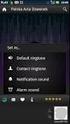 SZYBKI PRZEWODNIK PO PROGRAMIE OPCJE MODEMU TELEFONU NOKIA 7650 Copyright 2002 Nokia. Wszelkie prawa zastrzeżone 9354495 Issue 1 Spis treści 1. WPROWADZENIE... 1 2. INSTALACJA PROGRAMU OPCJE MODEMU DLA
SZYBKI PRZEWODNIK PO PROGRAMIE OPCJE MODEMU TELEFONU NOKIA 7650 Copyright 2002 Nokia. Wszelkie prawa zastrzeżone 9354495 Issue 1 Spis treści 1. WPROWADZENIE... 1 2. INSTALACJA PROGRAMU OPCJE MODEMU DLA
AG-220 Bezprzewodowa karta sieciowa USB 802.11a/g
 AG-220 Bezprzewodowa karta sieciowa USB 802.11a/g Skrócona instrukcja obsługi Wersja 1.00 Edycja 1 9/2006 Copyright 2006 ZyXEL Communications Corporation. Wszystkie prawa zastrzeŝone ZyXEL AG-220 informacje
AG-220 Bezprzewodowa karta sieciowa USB 802.11a/g Skrócona instrukcja obsługi Wersja 1.00 Edycja 1 9/2006 Copyright 2006 ZyXEL Communications Corporation. Wszystkie prawa zastrzeŝone ZyXEL AG-220 informacje
Rozpoczęcie pracy. Kalibracja nabojów drukujących bez użycia komputera
 Rozpoczęcie pracy Kalibracja nabojów drukujących bez użycia komputera Należy najpierw wykonać czynności opisane na arkuszu Instalacja, aby zakończyć instalację sprzętu. Następnie należy wykonać czynności
Rozpoczęcie pracy Kalibracja nabojów drukujących bez użycia komputera Należy najpierw wykonać czynności opisane na arkuszu Instalacja, aby zakończyć instalację sprzętu. Następnie należy wykonać czynności
INSTRUKCJA UŻYTKOWANIA CZYTNIKA KART PROCESOROWYCH SYGNET 5v2 IU.03.01.SY5
 INSTRUKCJA UŻYTKOWANIA CZYTNIKA KART PROCESOROWYCH SYGNET 5v2 Spis treści: 1. Wymagania systemowe...2 2. Parametry techniczne...2 3. Zestaw...2 4. Instalacja oprogramowania...3 5. Opis diod sygnalizacyjnych...5
INSTRUKCJA UŻYTKOWANIA CZYTNIKA KART PROCESOROWYCH SYGNET 5v2 Spis treści: 1. Wymagania systemowe...2 2. Parametry techniczne...2 3. Zestaw...2 4. Instalacja oprogramowania...3 5. Opis diod sygnalizacyjnych...5
Bezprzewodowa karta sieciowa Tiny USB zgodna ze standardem 11ac
 Bezprzewodowa karta sieciowa Tiny USB zgodna ze standardem 11ac Instalacja sterownika Podręcznik szybkiej instalacji DN-70566-1 Aby zainstalować nową kartę USB sieci bezprzewodowej, należy postępować zgodnie
Bezprzewodowa karta sieciowa Tiny USB zgodna ze standardem 11ac Instalacja sterownika Podręcznik szybkiej instalacji DN-70566-1 Aby zainstalować nową kartę USB sieci bezprzewodowej, należy postępować zgodnie
Urządzenie do programowania głowic eq-3
 INSTRUKCJA OBSŁUGI Urządzenie do programowania głowic eq-3 Nr produktu 560217 Strona 1 z 6 1. Przeznaczenie Urządzenie programujące USB służy do programowania cyklu pracy zdalnych głowic termostatycznych
INSTRUKCJA OBSŁUGI Urządzenie do programowania głowic eq-3 Nr produktu 560217 Strona 1 z 6 1. Przeznaczenie Urządzenie programujące USB służy do programowania cyklu pracy zdalnych głowic termostatycznych
INSTRUKCJA OBSŁUGI PROGRAMU INSTAR 1.0
 INSTRUKCJA OBSŁUGI PROGRAMU INSTAR 1.0 ver. 30.01.2014 Spis treści I. Wstęp... 2 II. Transmisja danych... 3 III. Aktualizacja oprogramowania... 4 IV. Ustawienia parametrów... 4 V. Konfiguracja modemu radiowego....
INSTRUKCJA OBSŁUGI PROGRAMU INSTAR 1.0 ver. 30.01.2014 Spis treści I. Wstęp... 2 II. Transmisja danych... 3 III. Aktualizacja oprogramowania... 4 IV. Ustawienia parametrów... 4 V. Konfiguracja modemu radiowego....
Aktualizacja oprogramowania sprzętowego bezprzewodowych pilotów zdalnego sterowania WR-R10
 Aktualizacja oprogramowania sprzętowego bezprzewodowych pilotów zdalnego sterowania WR-R10 Dziękujemy za wybór produktu Nikon. W niniejszej instrukcji opisano sposób aktualizacji oprogramowania sprzętowego
Aktualizacja oprogramowania sprzętowego bezprzewodowych pilotów zdalnego sterowania WR-R10 Dziękujemy za wybór produktu Nikon. W niniejszej instrukcji opisano sposób aktualizacji oprogramowania sprzętowego
Windows Vista Instrukcja instalacji
 Windows Vista Instrukcja instalacji Zanim będzie można używać maszyny, należy skonfigurować sprzęt i zainstalować sterownik. Proszę przeczytać ten podręcznik szybkiej konfiguracji oraz przewodnik instalacji
Windows Vista Instrukcja instalacji Zanim będzie można używać maszyny, należy skonfigurować sprzęt i zainstalować sterownik. Proszę przeczytać ten podręcznik szybkiej konfiguracji oraz przewodnik instalacji
INSTRUKCJA INSTALACJA MODEMU HUAWEI E220 DLA SYSTEMU WINDOWS
 INSTRUKCJA INSTALACJA MODEMU HUAWEI E220 DLA SYSTEMU WINDOWS Instrukcja instalacji modemu HUAWEI E220 na komputerach z systemem operacyjnym Windows. Spis treści: 1. Instalacja oprogramowania do modemu
INSTRUKCJA INSTALACJA MODEMU HUAWEI E220 DLA SYSTEMU WINDOWS Instrukcja instalacji modemu HUAWEI E220 na komputerach z systemem operacyjnym Windows. Spis treści: 1. Instalacja oprogramowania do modemu
INSTRUKCJA UŻYTKOWANIA CZYTNIKA KART PROCESOROWYCH SYGNET 3v2 IU SY3
 INSTRUKCJA UŻYTKOWANIA CZYTNIKA KART PROCESOROWYCH SYGNET 3v2 Spis treści: 1. Wymagania systemowe...2 2. Parametry techniczne...2 3. Zestaw montażowy...2 4. Montaż czytnika...2 5. Instalacja oprogramowania...3
INSTRUKCJA UŻYTKOWANIA CZYTNIKA KART PROCESOROWYCH SYGNET 3v2 Spis treści: 1. Wymagania systemowe...2 2. Parametry techniczne...2 3. Zestaw montażowy...2 4. Montaż czytnika...2 5. Instalacja oprogramowania...3
Polski. Informacje dotyczące bezpieczeństwa. Polski
 Niniejszy podręcznik zawiera następujące sekcje: Informacje dotyczące bezpieczeństwa na str. 35. Rozwiązywanie problemów z instalacją na str. 36. Znajdowanie dalszych informacji na str. 40. Informacje
Niniejszy podręcznik zawiera następujące sekcje: Informacje dotyczące bezpieczeństwa na str. 35. Rozwiązywanie problemów z instalacją na str. 36. Znajdowanie dalszych informacji na str. 40. Informacje
WPROWADZENIE DO. Instalowania sterowników Nokia Connectivity Cable Drivers
 WPROWADZENIE DO Instalowania sterowników Nokia Connectivity Cable Drivers Spis treści 1. Wprowadzenie...1 2. Wymagania...1 3. Instalowanie Sterowników Nokia Connectivity Cable Drivers...2 3.1 Przed instalacją...2
WPROWADZENIE DO Instalowania sterowników Nokia Connectivity Cable Drivers Spis treści 1. Wprowadzenie...1 2. Wymagania...1 3. Instalowanie Sterowników Nokia Connectivity Cable Drivers...2 3.1 Przed instalacją...2
SKRÓCONY PODRĘCZNIK UŻYTKOWNIKA PROGRAMU. NOKIA PC SUITE 4.81 for Nokia 6310i. Copyright 2001 Nokia Corporation. Wszelkie prawa zastrzeżone.
 SKRÓCONY PODRĘCZNIK UŻYTKOWNIKA PROGRAMU NOKIA PC SUITE 4.81 for Nokia 6310i Copyright 2001 Nokia Corporation. Wszelkie prawa zastrzeżone. Spis treści 1. WSTĘP...1 2. WYMAGANIA SYSTEMOWE...1 3. INSTALOWANIE
SKRÓCONY PODRĘCZNIK UŻYTKOWNIKA PROGRAMU NOKIA PC SUITE 4.81 for Nokia 6310i Copyright 2001 Nokia Corporation. Wszelkie prawa zastrzeżone. Spis treści 1. WSTĘP...1 2. WYMAGANIA SYSTEMOWE...1 3. INSTALOWANIE
SKRÓCONY PODRĘCZNIK UŻYTKOWNIKA
 SKRÓCONY PODRĘCZNIK UŻYTKOWNIKA PROGRAMU MODEM SETUP for Nokia 6310i Copyright 2001 Nokia Corporation. Wszelkie prawa zastrzeżone. Spis treści 1. WSTĘP...1 2. INSTALOWANIE PROGRAMU MODEM SETUP FOR NOKIA
SKRÓCONY PODRĘCZNIK UŻYTKOWNIKA PROGRAMU MODEM SETUP for Nokia 6310i Copyright 2001 Nokia Corporation. Wszelkie prawa zastrzeżone. Spis treści 1. WSTĘP...1 2. INSTALOWANIE PROGRAMU MODEM SETUP FOR NOKIA
Aktualizacja oprogramowania sprzętowego bezprzewodowych pilotów zdalnego sterowania WR-1/WR-R10
 Aktualizacja oprogramowania sprzętowego bezprzewodowych pilotów zdalnego sterowania WR-1/WR-R10 Dziękujemy za wybór produktu Nikon. W tej instrukcji opisano sposób aktualizacji oprogramowania sprzętowego
Aktualizacja oprogramowania sprzętowego bezprzewodowych pilotów zdalnego sterowania WR-1/WR-R10 Dziękujemy za wybór produktu Nikon. W tej instrukcji opisano sposób aktualizacji oprogramowania sprzętowego
INSTRUKCJA INSTALACJI. Modem Technicolor CGA 4233
 INSTRUKCJA INSTALACJI Modem Technicolor CGA 4233 SPIS TREŚCI Wstęp... 3 1. Zestaw instalacyjny... 3 2. Budowa modemu kablowego... 4 2.1. Przedni panel... 4 2.2. Tylny panel... 5 3. Podłączenie modemu...
INSTRUKCJA INSTALACJI Modem Technicolor CGA 4233 SPIS TREŚCI Wstęp... 3 1. Zestaw instalacyjny... 3 2. Budowa modemu kablowego... 4 2.1. Przedni panel... 4 2.2. Tylny panel... 5 3. Podłączenie modemu...
Samsung Universal Print Driver Podręcznik użytkownika
 Samsung Universal Print Driver Podręcznik użytkownika wyobraź sobie możliwości Copyright 2009 Samsung Electronics Co., Ltd. Wszelkie prawa zastrzeżone. Ten podręcznik administratora dostarczono tylko w
Samsung Universal Print Driver Podręcznik użytkownika wyobraź sobie możliwości Copyright 2009 Samsung Electronics Co., Ltd. Wszelkie prawa zastrzeżone. Ten podręcznik administratora dostarczono tylko w
Urządzenia zewnętrzne
 Urządzenia zewnętrzne Instrukcja obsługi Copyright 2007 Hewlett-Packard Development Company, L.P. Windows jest zastrzeżonym znakiem towarowym firmy Microsoft Corporation, zarejestrowanym w USA. Informacje
Urządzenia zewnętrzne Instrukcja obsługi Copyright 2007 Hewlett-Packard Development Company, L.P. Windows jest zastrzeżonym znakiem towarowym firmy Microsoft Corporation, zarejestrowanym w USA. Informacje
INSTRUKCJA INSTALACJI DRUKARKI. (Dla Windows CP-D70DW/D707DW)
 INSTRUKCJA INSTALACJI DRUKARKI (Dla Windows CP-D70DW/D707DW) Microsoft, Windows, Windows XP, Windows Vista i Windows 7 są zastrzeżonymi znakami towarowymi Microsoft Corporation w Stanach Zjednoczonych
INSTRUKCJA INSTALACJI DRUKARKI (Dla Windows CP-D70DW/D707DW) Microsoft, Windows, Windows XP, Windows Vista i Windows 7 są zastrzeżonymi znakami towarowymi Microsoft Corporation w Stanach Zjednoczonych
Przełącznik KVM USB. Przełącznik KVM USB z obsługą sygnału audio i 2 portami. Przełącznik KVM USB z obsługą sygnału audio i 4 portami
 Przełącznik KVM USB Przełącznik KVM USB z obsługą sygnału audio i 2 portami Przełącznik KVM USB z obsługą sygnału audio i 4 portami Instrukcja obsługi DS-11403 (2 porty) DS-12402 (4 porty) 1 UWAGA Urządzenie
Przełącznik KVM USB Przełącznik KVM USB z obsługą sygnału audio i 2 portami Przełącznik KVM USB z obsługą sygnału audio i 4 portami Instrukcja obsługi DS-11403 (2 porty) DS-12402 (4 porty) 1 UWAGA Urządzenie
Huawei E352. Bezprzewodowy modem USB INSTRUKCJA
 Huawei E352 Bezprzewodowy modem USB INSTRUKCJA 1 Dziękujemy za wybranie mobilnego modemu szerokopasmowego USB. Za pomocą modemu USB można uzyskać szybki dostęp do sieci bezprzewodowej. Niniejsza instrukcja
Huawei E352 Bezprzewodowy modem USB INSTRUKCJA 1 Dziękujemy za wybranie mobilnego modemu szerokopasmowego USB. Za pomocą modemu USB można uzyskać szybki dostęp do sieci bezprzewodowej. Niniejsza instrukcja
INSTRUKCJA UŻYTKOWANIA CZYTNIKA KART PROCESOROWYCH SYGNET 3v1 IU SY3
 INSTRUKCJA UŻYTKOWANIA CZYTNIKA KART PROCESOROWYCH SYGNET 3v1 Spis treści: 1. Wymagania systemowe...2 2. Parametry techniczne...2 3. Zestaw montażowy...2 4. Montaż czytnika...2 5. Instalacja oprogramowania...3
INSTRUKCJA UŻYTKOWANIA CZYTNIKA KART PROCESOROWYCH SYGNET 3v1 Spis treści: 1. Wymagania systemowe...2 2. Parametry techniczne...2 3. Zestaw montażowy...2 4. Montaż czytnika...2 5. Instalacja oprogramowania...3
WPROWADZENIE DO. Instalowania sterowników Nokia Connectivity Cable Drivers
 WPROWADZENIE DO Instalowania sterowników Nokia Connectivity Cable Drivers Spis treści 1. Wprowadzenie...1 2. Wymagania...1 3. Instalowanie Sterowników Nokia Connectivity Cable Drivers...1 3.1 Przed instalacją...2
WPROWADZENIE DO Instalowania sterowników Nokia Connectivity Cable Drivers Spis treści 1. Wprowadzenie...1 2. Wymagania...1 3. Instalowanie Sterowników Nokia Connectivity Cable Drivers...1 3.1 Przed instalacją...2
Instrukcja instalacji Zespołu Diagnostycznego Delphi w systemie Vista.
 Instrukcja instalacji Zespołu Diagnostycznego Delphi w systemie Vista. Przed przejściem do dalszej części niniejszej instrukcji upewnij się, czy modułbluetooth, który jest zamontowany w Twoim urządzeniu
Instrukcja instalacji Zespołu Diagnostycznego Delphi w systemie Vista. Przed przejściem do dalszej części niniejszej instrukcji upewnij się, czy modułbluetooth, który jest zamontowany w Twoim urządzeniu
1. Opis. 2. Wymagania sprzętowe:
 1. Opis Aplikacja ARSOFT-WZ2 umożliwia konfigurację, wizualizację i rejestrację danych pomiarowych urządzeń produkcji APAR wyposażonych w interfejs komunikacyjny RS232/485 oraz protokół MODBUS-RTU. Aktualny
1. Opis Aplikacja ARSOFT-WZ2 umożliwia konfigurację, wizualizację i rejestrację danych pomiarowych urządzeń produkcji APAR wyposażonych w interfejs komunikacyjny RS232/485 oraz protokół MODBUS-RTU. Aktualny
Urządzenia zewnętrzne Instrukcja obsługi
 Urządzenia zewnętrzne Instrukcja obsługi Copyright 2007 Hewlett-Packard Development Company, L.P. Windows jest zastrzeżonym znakiem towarowym firmy Microsoft Corporation, zarejestrowanym w USA. Informacje
Urządzenia zewnętrzne Instrukcja obsługi Copyright 2007 Hewlett-Packard Development Company, L.P. Windows jest zastrzeżonym znakiem towarowym firmy Microsoft Corporation, zarejestrowanym w USA. Informacje
EW1015 R3. Adapter USB 2.0 do IDE i SATA
 EW1015 R3 Adapter USB 2.0 do IDE i SATA 2 POLSKI EW1015 R3 - Adapter USB 2.0 do IDE i SATA Spis treści 1.0 Wprowadzenie... 2 1.1 Funkcje i cechy... 2 1.2 Zawartość Opakowanie... 3 1.3 Porty i wskaźnik
EW1015 R3 Adapter USB 2.0 do IDE i SATA 2 POLSKI EW1015 R3 - Adapter USB 2.0 do IDE i SATA Spis treści 1.0 Wprowadzenie... 2 1.1 Funkcje i cechy... 2 1.2 Zawartość Opakowanie... 3 1.3 Porty i wskaźnik
Aktualizacje oprogramowania Instrukcja obsługi
 Aktualizacje oprogramowania Instrukcja obsługi Copyright 2009 Hewlett-Packard Development Company, L.P. Windows jest zastrzeżonym znakiem towarowym firmy Microsoft Corporation, zarejestrowanym w USA. Uwagi
Aktualizacje oprogramowania Instrukcja obsługi Copyright 2009 Hewlett-Packard Development Company, L.P. Windows jest zastrzeżonym znakiem towarowym firmy Microsoft Corporation, zarejestrowanym w USA. Uwagi
EW1085R3. MICRO Adapter Bluetooth USB
 EW1085R3 MICRO Adapter Bluetooth USB MICRO Adapter Bluetooth USB EW1085 Spis treści EW1085R3... 1 MICRO Adapter Bluetooth USB... 1 1.0 Wprowadzenie... 2 1.1 Funkcje i właściwości... 2 1.2 Zawartość opakowania...
EW1085R3 MICRO Adapter Bluetooth USB MICRO Adapter Bluetooth USB EW1085 Spis treści EW1085R3... 1 MICRO Adapter Bluetooth USB... 1 1.0 Wprowadzenie... 2 1.1 Funkcje i właściwości... 2 1.2 Zawartość opakowania...
Konfiguracja i obsługa
 Konfiguracja i obsługa pl.avm.de AVM GmbH Alt-Moabit 95 10559 Berlin Niemcy Telefon +49 30 39976-0 info@avm.de 411328005 Zawartość opakowania Oto FRITZ! Repeater 310 Bezpieczeństwo Power WPS FRITZ! Repeater
Konfiguracja i obsługa pl.avm.de AVM GmbH Alt-Moabit 95 10559 Berlin Niemcy Telefon +49 30 39976-0 info@avm.de 411328005 Zawartość opakowania Oto FRITZ! Repeater 310 Bezpieczeństwo Power WPS FRITZ! Repeater
Combo ZTE. instrukcja instalacji
 Combo ZTE instrukcja instalacji Spis treści 1. zawartość zestawu instalacyjnego...2 2. opis tylnego panelu modemu...3 3. opis działania diod modemu...4 4. instalacja modemu Combo ZTE za pomocą kabla Ethernet...5
Combo ZTE instrukcja instalacji Spis treści 1. zawartość zestawu instalacyjnego...2 2. opis tylnego panelu modemu...3 3. opis działania diod modemu...4 4. instalacja modemu Combo ZTE za pomocą kabla Ethernet...5
ZyXEL AG-225H Bezprzewodowa karta sieciowa USB i wykrywacz sieci 802.11a/b/g Szybki start
 ZyXEL AG-225H Bezprzewodowa karta sieciowa USB i wykrywacz sieci 802.11a/b/g Szybki start 10/2005 Wersja 2.1 1. Tryb wykrywania sieci Wi-Fi (interfejs użytkownika) 1 1.1 Opis LCM Tryb wykrywania Wyświetlanie
ZyXEL AG-225H Bezprzewodowa karta sieciowa USB i wykrywacz sieci 802.11a/b/g Szybki start 10/2005 Wersja 2.1 1. Tryb wykrywania sieci Wi-Fi (interfejs użytkownika) 1 1.1 Opis LCM Tryb wykrywania Wyświetlanie
Best Connectivity. UA0042 Adapter USB2.0 na port szeregowy. Instrukcja szybkiej instalacji
 Best Connectivity UA0042 Adapter USB2.0 na port szeregowy Instrukcja szybkiej instalacji PL Nie należy wyrzucać urządzenia do kosza na śmieci, a gdy przestanie służyć należy zwrócić je do oficjalnego odbiorcy
Best Connectivity UA0042 Adapter USB2.0 na port szeregowy Instrukcja szybkiej instalacji PL Nie należy wyrzucać urządzenia do kosza na śmieci, a gdy przestanie służyć należy zwrócić je do oficjalnego odbiorcy
2014 Electronics For Imaging. Informacje zawarte w niniejszej publikacji podlegają postanowieniom opisanym w dokumencie Uwagi prawne dotyczącym tego
 2014 Electronics For Imaging. Informacje zawarte w niniejszej publikacji podlegają postanowieniom opisanym w dokumencie Uwagi prawne dotyczącym tego produktu. 23 czerwca 2014 Spis treści 3 Spis treści...5
2014 Electronics For Imaging. Informacje zawarte w niniejszej publikacji podlegają postanowieniom opisanym w dokumencie Uwagi prawne dotyczącym tego produktu. 23 czerwca 2014 Spis treści 3 Spis treści...5
Instrukcja szybkiej instalacji
 Instrukcja szybkiej instalacji Urządzenie działa z systemami operacyjnymi Windows XP, Windows 2000, Windows ME, Windows 98SE, Macintosh OS X (wersja 10.2.x lub nowsza). Przed rozpoczęciem Karta USB do
Instrukcja szybkiej instalacji Urządzenie działa z systemami operacyjnymi Windows XP, Windows 2000, Windows ME, Windows 98SE, Macintosh OS X (wersja 10.2.x lub nowsza). Przed rozpoczęciem Karta USB do
Modem i sieć lokalna. Instrukcja obsługi
 Modem i sieć lokalna Instrukcja obsługi Copyright 2006 Hewlett-Packard Development Company, L.P. Informacje zawarte w niniejszym dokumencie mogą zostać zmienione bez powiadomienia. Jedyne warunki gwarancji
Modem i sieć lokalna Instrukcja obsługi Copyright 2006 Hewlett-Packard Development Company, L.P. Informacje zawarte w niniejszym dokumencie mogą zostać zmienione bez powiadomienia. Jedyne warunki gwarancji
TRUST 100MB SPEEDSHARE PCI CARD
 1 Wstęp Gratulujemy Państwu zakupu karty PCI Trust 100MB Speedshare. Karta PCI Trust 100MB Speedshare pozwala na połączenie komputera do sieci lokalnej (LAN) i/lub łącz internetowych o dużej przepustowości
1 Wstęp Gratulujemy Państwu zakupu karty PCI Trust 100MB Speedshare. Karta PCI Trust 100MB Speedshare pozwala na połączenie komputera do sieci lokalnej (LAN) i/lub łącz internetowych o dużej przepustowości
Kabel Ethernet (UTP/bezpośredni, kat. 5) Pilot zdalnego sterowania z bateriami
 Urządzenie działa z systemami operacyjnymi Windows XP, 2000, Me i 98SE Przed rozpoczęciem DSM-320 Bezprzewodowy odtwarzacz multimedialny Wymagania wstępne: komputer z systemem operacyjnym Windows XP, 2000,
Urządzenie działa z systemami operacyjnymi Windows XP, 2000, Me i 98SE Przed rozpoczęciem DSM-320 Bezprzewodowy odtwarzacz multimedialny Wymagania wstępne: komputer z systemem operacyjnym Windows XP, 2000,
Podręcznik ustawień Wi-Fi
 Podręcznik ustawień Wi-Fi Połączenie Wi-Fi z drukarką Połączenie z komputerem przez router Wi-Fi Bezpośrednie połączenie z komputerem Połączenie z urządzeniem przenośnym przez router Wi-Fi Połączenie bezpośrednie
Podręcznik ustawień Wi-Fi Połączenie Wi-Fi z drukarką Połączenie z komputerem przez router Wi-Fi Bezpośrednie połączenie z komputerem Połączenie z urządzeniem przenośnym przez router Wi-Fi Połączenie bezpośrednie
Skrócona instrukcja obsługi SE888
 Skrócona instrukcja obsługi SE888 Zawartość opakowania Słuchawka * Stacja bazowa Ładowarka * Zasilacz * Przewód telefoniczny ** Skrócona Płyta CD- instrukcja obsługi ROM Gwarancja Uwaga * W pakietach zawierających
Skrócona instrukcja obsługi SE888 Zawartość opakowania Słuchawka * Stacja bazowa Ładowarka * Zasilacz * Przewód telefoniczny ** Skrócona Płyta CD- instrukcja obsługi ROM Gwarancja Uwaga * W pakietach zawierających
Dell P2018H Dell Display Manager Instrukcja użytkownika
 Dell P2018H Dell Display Manager Instrukcja użytkownika Model monitora: P2018H Model - zgodność z przepisami: P2018Hc UWAGA: UWAGA oznacza ważną informację, która może pomóc w lepszym wykorzystaniu komputera.
Dell P2018H Dell Display Manager Instrukcja użytkownika Model monitora: P2018H Model - zgodność z przepisami: P2018Hc UWAGA: UWAGA oznacza ważną informację, która może pomóc w lepszym wykorzystaniu komputera.
STATISTICA 8 WERSJA JEDNOSTANOWISKOWA INSTRUKCJA INSTALACJI
 STATISTICA 8 WERSJA JEDNOSTANOWISKOWA INSTRUKCJA INSTALACJI Uwagi: 1. Użytkownicy korzystający z systemów operacyjnych Windows 2000, XP lub Vista na swoich komputerach muszą zalogować się z uprawnieniami
STATISTICA 8 WERSJA JEDNOSTANOWISKOWA INSTRUKCJA INSTALACJI Uwagi: 1. Użytkownicy korzystający z systemów operacyjnych Windows 2000, XP lub Vista na swoich komputerach muszą zalogować się z uprawnieniami
Ważne: Przed rozpoczęciem instalowania serwera DP-G321 NALEŻY WYŁACZYĆ zasilanie drukarki.
 Do skonfigurowania urządzenia może posłużyć każda nowoczesna przeglądarka, np. Internet Explorer 6 lub Netscape Navigator 7.0. DP-G321 Bezprzewodowy, wieloportowy serwer wydruków AirPlus G 802.11g / 2.4
Do skonfigurowania urządzenia może posłużyć każda nowoczesna przeglądarka, np. Internet Explorer 6 lub Netscape Navigator 7.0. DP-G321 Bezprzewodowy, wieloportowy serwer wydruków AirPlus G 802.11g / 2.4
Wersja polska. Wstęp. Zawartość opakowania. Dane techniczne. Dodatkowe dane techniczne. BT200 - Sweex Bluetooth 2.0 Class II Adapter USB
 BT200 - Sweex Bluetooth 2.0 Class II Adapter USB Wstęp Dziękujemy za zakup Sweex Bluetooth 2.0 Adapter. Za pomocą tego urządzenia można w łatwy sposób uzyskać połączenie z innymi urządzeniami Bluetooth.
BT200 - Sweex Bluetooth 2.0 Class II Adapter USB Wstęp Dziękujemy za zakup Sweex Bluetooth 2.0 Adapter. Za pomocą tego urządzenia można w łatwy sposób uzyskać połączenie z innymi urządzeniami Bluetooth.
Wzmacniacz sygnału Wi- Fi FRITZ!WLAN Repeater N / G
 Wzmacniacz sygnału Wi- Fi FRITZ!WLAN Repeater N / G Instrukcja obsługi Nr produktu: 971873 Przegląd funkcji FRITZ!WLAN Repeater poszerza zakres sieci bezprzewodowej. Aby poszerzyć sieć bezprzewodową, FRITZ!WLAN
Wzmacniacz sygnału Wi- Fi FRITZ!WLAN Repeater N / G Instrukcja obsługi Nr produktu: 971873 Przegląd funkcji FRITZ!WLAN Repeater poszerza zakres sieci bezprzewodowej. Aby poszerzyć sieć bezprzewodową, FRITZ!WLAN
1.0 Bezpieczeństwo Gratulujemy zakupu urządzenia LogiLink WL0084B!
 Nie należy wyrzucać urządzenia do kosza na śmieci, a gdy przestanie służyć należy zwrócić je do oficjalnego odbiorcy tego typu odpadów dla celów recyclingu. Postępując w ten sposób pomagamy chronić środowisko
Nie należy wyrzucać urządzenia do kosza na śmieci, a gdy przestanie służyć należy zwrócić je do oficjalnego odbiorcy tego typu odpadów dla celów recyclingu. Postępując w ten sposób pomagamy chronić środowisko
Modem i sieć lokalna. Instrukcja obsługi
 Modem i sieć lokalna Instrukcja obsługi Copyright 2007 Hewlett-Packard Development Company, L.P. Informacje zawarte w niniejszym dokumencie mogą zostać zmienione bez powiadomienia. Jedyne warunki gwarancji
Modem i sieć lokalna Instrukcja obsługi Copyright 2007 Hewlett-Packard Development Company, L.P. Informacje zawarte w niniejszym dokumencie mogą zostać zmienione bez powiadomienia. Jedyne warunki gwarancji
Aktualizacja oprogramowania sprzętowego lampy błyskowej
 Aktualizacja oprogramowania sprzętowego lampy błyskowej Dziękujemy za wybór produktu Nikon. W tej instrukcji opisano sposób aktualizacji oprogramowania sprzętowego lamp błyskowych firmy Nikon. Jeśli nie
Aktualizacja oprogramowania sprzętowego lampy błyskowej Dziękujemy za wybór produktu Nikon. W tej instrukcji opisano sposób aktualizacji oprogramowania sprzętowego lamp błyskowych firmy Nikon. Jeśli nie
Instrukcje dotyczące systemu Windows w przypadku drukarki podłączonej lokalnie
 Strona 1 z 5 Połączenia Instrukcje dotyczące systemu Windows w przypadku drukarki podłączonej lokalnie Przed instalacją oprogramowania drukarki do systemu Windows Drukarka podłączona lokalnie to drukarka
Strona 1 z 5 Połączenia Instrukcje dotyczące systemu Windows w przypadku drukarki podłączonej lokalnie Przed instalacją oprogramowania drukarki do systemu Windows Drukarka podłączona lokalnie to drukarka
Aktualizacja oprogramowania sprzętowego przekaźnika bezprzewodowego WT 7
 Aktualizacja oprogramowania sprzętowego przekaźnika bezprzewodowego WT 7 Dziękujemy za wybór produktu Nikon. W tej instrukcji opisano sposób aktualizacji oprogramowania sprzętowego przekaźnika bezprzewodowego
Aktualizacja oprogramowania sprzętowego przekaźnika bezprzewodowego WT 7 Dziękujemy za wybór produktu Nikon. W tej instrukcji opisano sposób aktualizacji oprogramowania sprzętowego przekaźnika bezprzewodowego
WLAN Repeater. pl.avm.de AVM GmbH, Alt-Moabit 95, Niemcy, Berlin Konfiguracja i obsługa
 411328006 Repeater 310 pl.avm.de AVM GmbH, Alt-Moabit 95, Niemcy, 10559 Berlin info@avm.de Konfiguracja i obsługa Zawartość opakowania Oto FRITZ! Repeater 310 Bezpieczeństwo Power Niniejszy opis jest pomocny
411328006 Repeater 310 pl.avm.de AVM GmbH, Alt-Moabit 95, Niemcy, 10559 Berlin info@avm.de Konfiguracja i obsługa Zawartość opakowania Oto FRITZ! Repeater 310 Bezpieczeństwo Power Niniejszy opis jest pomocny
Aktualizacja oprogramowania sprzętowego cyfrowego aparatu fotograficznego SLR
 Aktualizacja oprogramowania sprzętowego cyfrowego aparatu fotograficznego SLR Dziękujemy za wybór produktu Nikon. W niniejszej instrukcji opisano sposób aktualizacji oprogramowania sprzętowego. Jeśli użytkownik
Aktualizacja oprogramowania sprzętowego cyfrowego aparatu fotograficznego SLR Dziękujemy za wybór produktu Nikon. W niniejszej instrukcji opisano sposób aktualizacji oprogramowania sprzętowego. Jeśli użytkownik
Adapter 3 w 1 (hub USB 2.0, czytnik kart pamięci)
 Adapter 3 w 1 (hub USB 2.0, czytnik kart pamięci) Szanowny Kliencie, dziękujemy za zakup gniazda meblowego. Prosimy o przeczytanie instrukcji i przestrzeganie podanych wskazówek i porad, aby mogli Państwo
Adapter 3 w 1 (hub USB 2.0, czytnik kart pamięci) Szanowny Kliencie, dziękujemy za zakup gniazda meblowego. Prosimy o przeczytanie instrukcji i przestrzeganie podanych wskazówek i porad, aby mogli Państwo
instrukcja instalacji w systemie Mac OS X
 instrukcja instalacji w systemie Mac OS X modemu USB F@st 800 Twój świat. Cały świat. neostrada tp Spis treści 1. Instalacja sterowników modemu F@st 800... 3 2. Połączenie z Internetem... 6 3. Diagnostyka
instrukcja instalacji w systemie Mac OS X modemu USB F@st 800 Twój świat. Cały świat. neostrada tp Spis treści 1. Instalacja sterowników modemu F@st 800... 3 2. Połączenie z Internetem... 6 3. Diagnostyka
Do korzystania z adaptera niezbędne są następujące elementy: System operacyjny Windows XP/Me/2000/98SE Jeden wolny port USB Napęd CD-ROM
 Urządzenie współpracuje z systemami operacyjnymi: Windows XP, Me, 2000, 98 Second Edition DBT-122 PersonalAir USB Bluetooth Adapter Przed rozpoczęciem Do korzystania z adaptera niezbędne są następujące
Urządzenie współpracuje z systemami operacyjnymi: Windows XP, Me, 2000, 98 Second Edition DBT-122 PersonalAir USB Bluetooth Adapter Przed rozpoczęciem Do korzystania z adaptera niezbędne są następujące
Seria wielofunkcyjnych serwerów sieciowych USB
 Seria wielofunkcyjnych serwerów sieciowych USB Przewodnik szybkiej instalacji Wstęp Niniejszy dokument opisuje kroki instalacji i konfiguracji wielofunkcyjnego serwera sieciowego jako serwera urządzenia
Seria wielofunkcyjnych serwerów sieciowych USB Przewodnik szybkiej instalacji Wstęp Niniejszy dokument opisuje kroki instalacji i konfiguracji wielofunkcyjnego serwera sieciowego jako serwera urządzenia
Przewodnik Google Cloud Print
 Przewodnik Google Cloud Print Wersja 0 POL Definicje oznaczeń W niniejszym podręczniku użytkownika zastosowano następującą konwencję oznaczeń: Informacje mówią o tym, jak należy reagować w danej sytuacji,
Przewodnik Google Cloud Print Wersja 0 POL Definicje oznaczeń W niniejszym podręczniku użytkownika zastosowano następującą konwencję oznaczeń: Informacje mówią o tym, jak należy reagować w danej sytuacji,
Internet wymagania dotyczące konfiguracji
 Internet wymagania dotyczące konfiguracji Aby połączyć punkt dostępu z programem AP Manager, w ustawieniach TCP/IP komputera należy skonfigurować następujące parametry: Statyczny adres IP: 192.168.1.x
Internet wymagania dotyczące konfiguracji Aby połączyć punkt dostępu z programem AP Manager, w ustawieniach TCP/IP komputera należy skonfigurować następujące parametry: Statyczny adres IP: 192.168.1.x
Modem i sieć lokalna. Instrukcja obsługi
 Modem i sieć lokalna Instrukcja obsługi Copyright 2007 Hewlett-Packard Development Company, L.P. Informacje zawarte w niniejszym dokumencie mogą zostać zmienione bez powiadomienia. Jedyne warunki gwarancji
Modem i sieć lokalna Instrukcja obsługi Copyright 2007 Hewlett-Packard Development Company, L.P. Informacje zawarte w niniejszym dokumencie mogą zostać zmienione bez powiadomienia. Jedyne warunki gwarancji
Wersja polska. Wstęp. Sterowniki i oprogramowanie. Instalacja. BT211 Sweex Bluetooth 2.0 Class 1 Adapter USB
 BT211 Sweex Bluetooth 2.0 Class 1 Adapter USB Wstęp Nie należy wystawiać Sweex Bluetooth 2.0 Class 1 Adapter USB na działanie wysokich temperatur. Nie należy wystawiać produktu na bezpośrednie działanie
BT211 Sweex Bluetooth 2.0 Class 1 Adapter USB Wstęp Nie należy wystawiać Sweex Bluetooth 2.0 Class 1 Adapter USB na działanie wysokich temperatur. Nie należy wystawiać produktu na bezpośrednie działanie
Sposób pracy przy użyciu po raz pierwszy Rozdział 1. Łącza (3.1)
 Sposób pracy przy użyciu po raz pierwszy Rozdział 1. Łącza (3.1)! 2. Odinstalowanie starych sterowników i produktów (3.2) 3. Instalacja sterownika w Windows 98/ 98SE/ Me/ 2000/ XP (3.3) 4. Instalacja karty
Sposób pracy przy użyciu po raz pierwszy Rozdział 1. Łącza (3.1)! 2. Odinstalowanie starych sterowników i produktów (3.2) 3. Instalacja sterownika w Windows 98/ 98SE/ Me/ 2000/ XP (3.3) 4. Instalacja karty
Instrukcja ręcznej konfiguracji połączenia z Internetem przez. modem ED77 w systemie Windows XP
 Instrukcja ręcznej konfiguracji połączenia z Internetem przez UWAGA modem ED77 w systemie Windows XP wersja 1.0 Niniejsza instrukcja nie opisuje sposobu i przebiegu instalacji sterowników urządzenia. W
Instrukcja ręcznej konfiguracji połączenia z Internetem przez UWAGA modem ED77 w systemie Windows XP wersja 1.0 Niniejsza instrukcja nie opisuje sposobu i przebiegu instalacji sterowników urządzenia. W
Instalacja oprogramowania ESI 20 2.0 oraz konfiguracja
 Instalacja oprogramowania ESI 20 2.0 oraz konfiguracja modułu KTS AA/DGP-ASA1-Wö 06/2012 Robert Bosch GmbH 2012. All rights reserved, also regarding any disposal, exploitation, reproduction, editing, Instalacja
Instalacja oprogramowania ESI 20 2.0 oraz konfiguracja modułu KTS AA/DGP-ASA1-Wö 06/2012 Robert Bosch GmbH 2012. All rights reserved, also regarding any disposal, exploitation, reproduction, editing, Instalacja
Instalacja PPPoE w systemie Windows XP za pomocą kreatora nowego połączenia sieciowego
 Instalacja PPPoE w systemie Windows XP za pomocą kreatora nowego połączenia sieciowego System Windows XP posiada wbudowaną obsługę połączenia PPPoE, nazywa się to połączenie szerokopasmowe, wymagające
Instalacja PPPoE w systemie Windows XP za pomocą kreatora nowego połączenia sieciowego System Windows XP posiada wbudowaną obsługę połączenia PPPoE, nazywa się to połączenie szerokopasmowe, wymagające
NPS-520. Serwer druku do urządzeń wielofukcyjnych. Skrócona instrukcja obsługi. Wersja 1.00 Edycja 1 11/2006
 NPS-520 Serwer druku do urządzeń wielofukcyjnych Skrócona instrukcja obsługi Wersja 1.00 Edycja 1 11/2006 Copyright 2006. Wszelkie prawa zastrzeżone. Informacje ogólne POLSKI Urządzenie NPS-520 jest serwerem
NPS-520 Serwer druku do urządzeń wielofukcyjnych Skrócona instrukcja obsługi Wersja 1.00 Edycja 1 11/2006 Copyright 2006. Wszelkie prawa zastrzeżone. Informacje ogólne POLSKI Urządzenie NPS-520 jest serwerem
Instrukcja szybkiej instalacji
 Instrukcja szybkiej instalacji Urządzenie działa z systemami operacyjnymi Windows XP, Windows 2000, Windows ME, Windows 98SE. Karta PCI sieci bezprzewodowej (2,4 GHz) Xtreme G+ DWL-G520+ Przed rozpoczęciem
Instrukcja szybkiej instalacji Urządzenie działa z systemami operacyjnymi Windows XP, Windows 2000, Windows ME, Windows 98SE. Karta PCI sieci bezprzewodowej (2,4 GHz) Xtreme G+ DWL-G520+ Przed rozpoczęciem
Memeo Instant Backup Podręcznik Szybkiego Startu
 Wprowadzenie Memeo Instant Backup pozwala w łatwy sposób chronić dane przed zagrożeniami cyfrowego świata. Aplikacja regularnie i automatycznie tworzy kopie zapasowe ważnych plików znajdujących się na
Wprowadzenie Memeo Instant Backup pozwala w łatwy sposób chronić dane przed zagrożeniami cyfrowego świata. Aplikacja regularnie i automatycznie tworzy kopie zapasowe ważnych plików znajdujących się na
INSTRUKCJA INSTALACJI ODBIORNIKA GPS
 INSTRUKCJA INSTALACJI ODBIORNIKA GPS I. NAJWAŻNIEJSZE WSKAZÓWKI Sterowniki do systemu Windows XP/Vista / 7 / 8 są dostępne do pobrania na stronie www.skytraq.eu Sterowniki z załączonej płyty CD są przeznaczone
INSTRUKCJA INSTALACJI ODBIORNIKA GPS I. NAJWAŻNIEJSZE WSKAZÓWKI Sterowniki do systemu Windows XP/Vista / 7 / 8 są dostępne do pobrania na stronie www.skytraq.eu Sterowniki z załączonej płyty CD są przeznaczone
Modem i sieć lokalna Instrukcja obsługi
 Modem i sieć lokalna Instrukcja obsługi Copyright 2009 Hewlett-Packard Development Company, L.P. Informacje zawarte w niniejszym dokumencie mogą zostać zmienione bez powiadomienia. Jedyne warunki gwarancji
Modem i sieć lokalna Instrukcja obsługi Copyright 2009 Hewlett-Packard Development Company, L.P. Informacje zawarte w niniejszym dokumencie mogą zostać zmienione bez powiadomienia. Jedyne warunki gwarancji
Skrócona instrukcja obsługi telefonu Gigaset DE700 IP PRO Gigaset DE900 IP PRO
 Skrócona instrukcja obsługi telefonu Gigaset DE700 IP PRO Gigaset DE900 IP PRO Wskazówki dotyczące bezpieczeństwa Uwaga! Przed użyciem aparatu należy przeczytać instrukcję obsługi oraz wskazówki dotyczące
Skrócona instrukcja obsługi telefonu Gigaset DE700 IP PRO Gigaset DE900 IP PRO Wskazówki dotyczące bezpieczeństwa Uwaga! Przed użyciem aparatu należy przeczytać instrukcję obsługi oraz wskazówki dotyczące
Huawei E173 Bezprzewodowy modem USB INSTRUKCJA
 Huawei E173 Bezprzewodowy modem USB INSTRUKCJA Dziękujemy za wybranie mobilnego modemu szerokopasmowego USB. Za pomocą modemu USB można uzyskać szybki dostęp do sieci bezprzewodowej. Niniejsza instrukcja
Huawei E173 Bezprzewodowy modem USB INSTRUKCJA Dziękujemy za wybranie mobilnego modemu szerokopasmowego USB. Za pomocą modemu USB można uzyskać szybki dostęp do sieci bezprzewodowej. Niniejsza instrukcja
